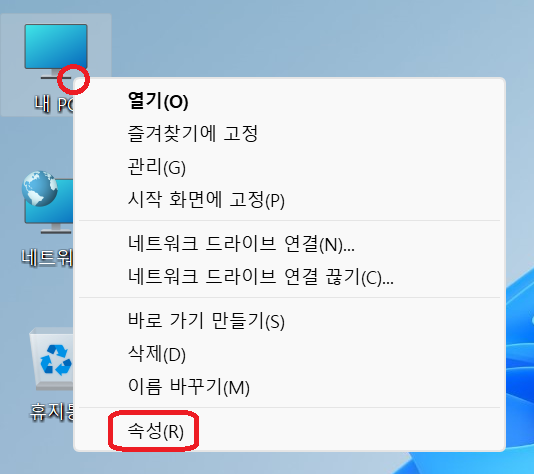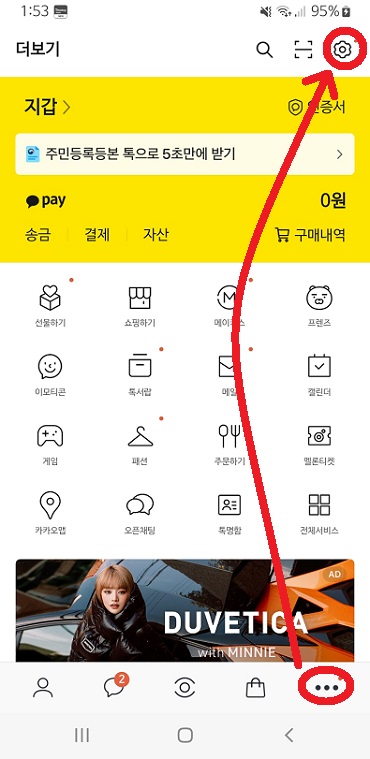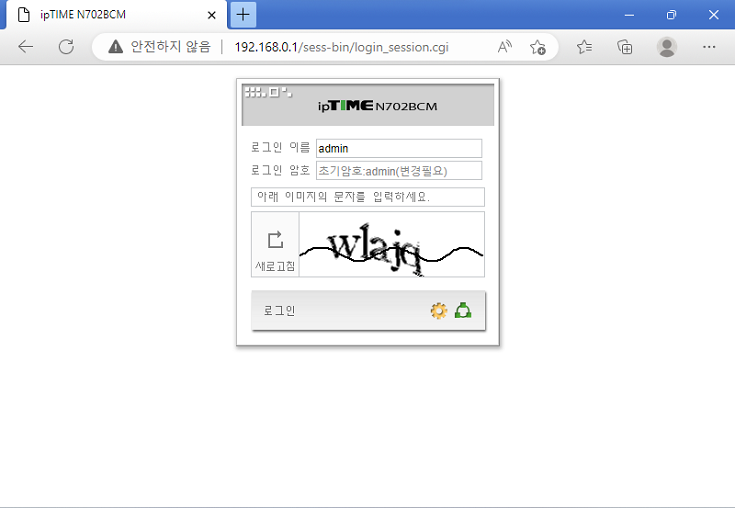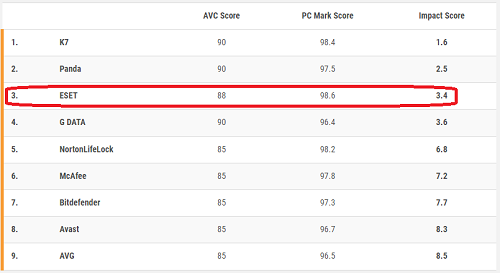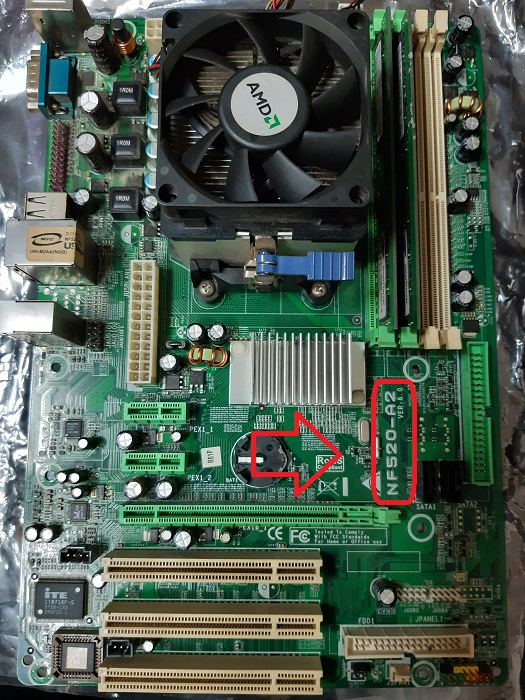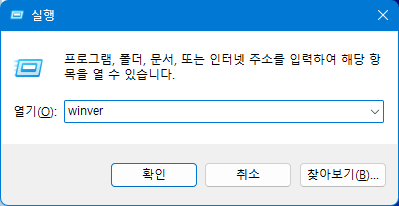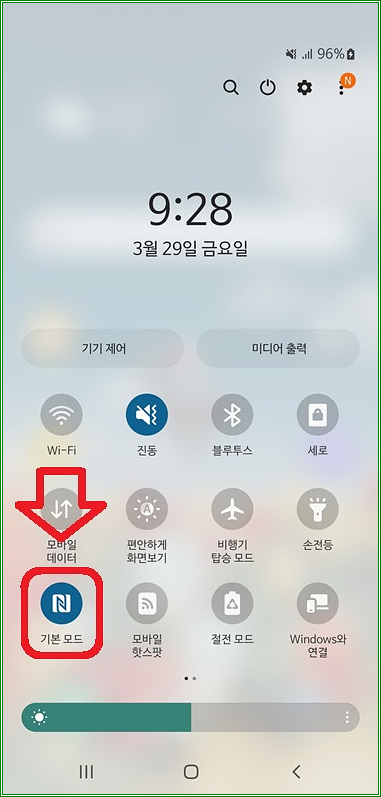다이소 아이폰 라이트닝 8핀 케이블 1.2M (아이리버)

아이폰 순정 케이블 하나만으로는 버티기가 쉽지 않아서 새로 하나 더 구입했다. 이런 종류의 케이블을 구입할 때 항상 방문하는 곳은 다이소. 다이소에서도 아이폰 라이트닝 8핀 케이블을 판매하고 있다. 다이소에서 판매하는 라이트닝 8핀 케이블은 몇 종류가 있는데, 아이리버(IRIVER) 케이블을 낙점했다. MP3로 유명했던 브랜드 아이리버가 만든 케이블이다. 가격은 2천원이고 케이블 길이는 1.2M이다. 고속충전을 지원하고 내구성이 높다고 적혀 있다. 라이트닝 8핀용이라서 아이폰3GS, 아이폰4, 아이폰4S 등 구형 기종에서는 사용 불가능하다. 무인결제시 오른쪽에 있는 도난 태그 부분을 무인결제기에 스캔해야 매장 출구에서 경고음이 울리지 않는다. 주의하자. 구성품은 보시다시피 케이블 뿐이다. 실리콘 케이블타이가 붙어 있는 덕분에 헝클어짐을 방지할 수 있다. 양쪽 끝면에 단선 방지 플라스틱 쪼가리(?)가 붙어 있어서 …